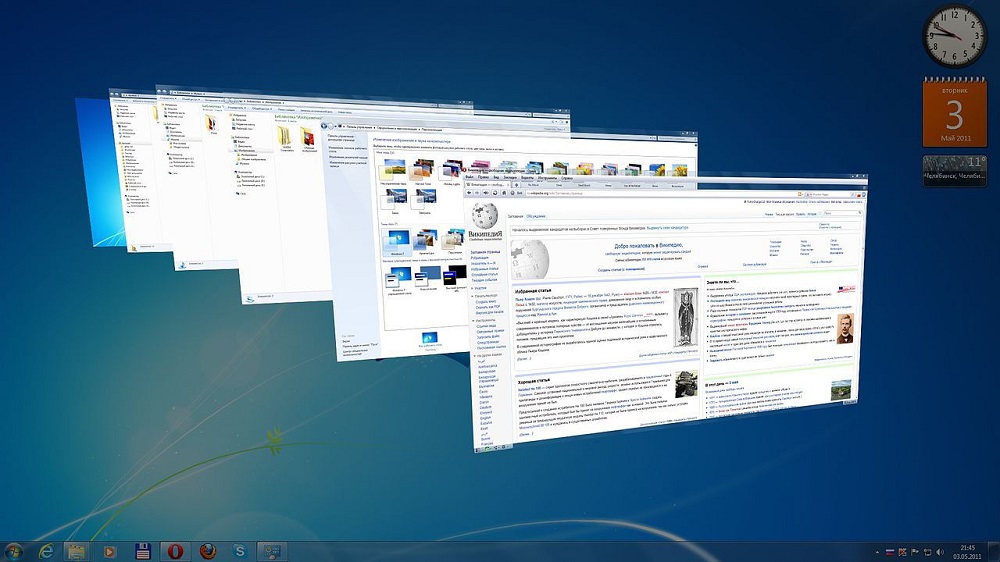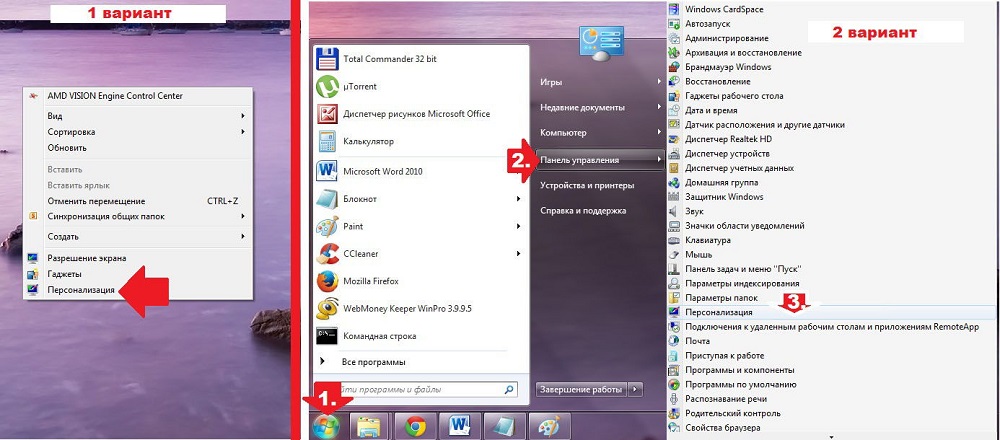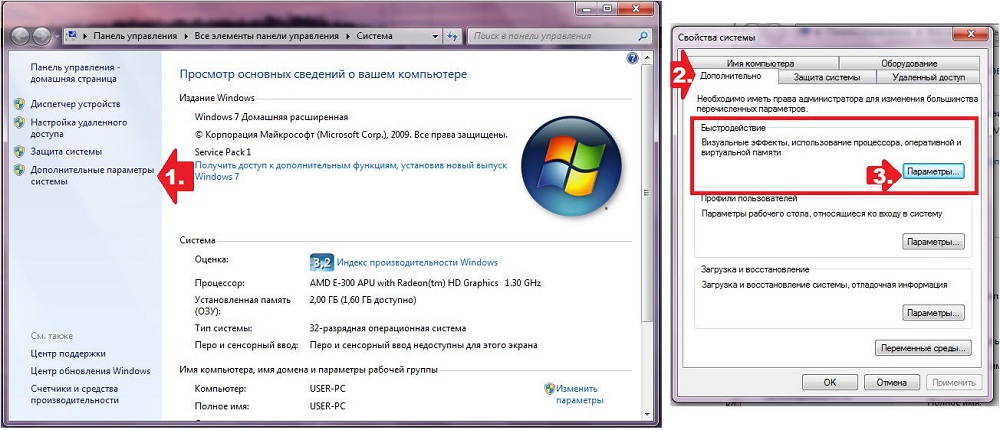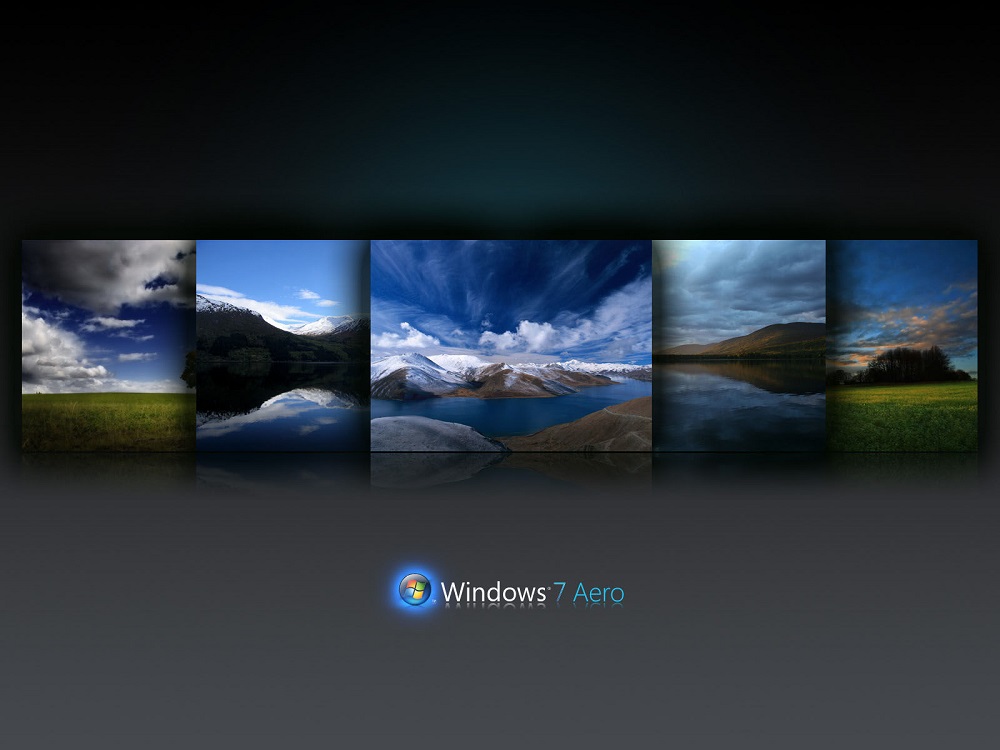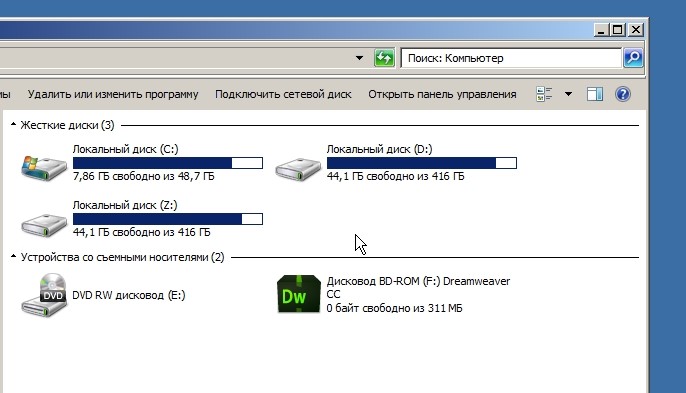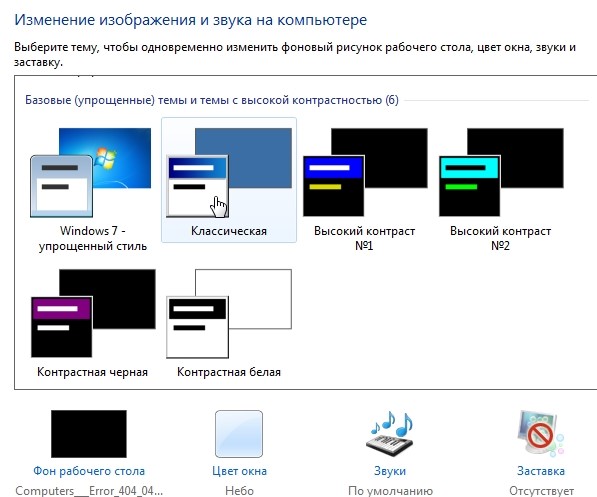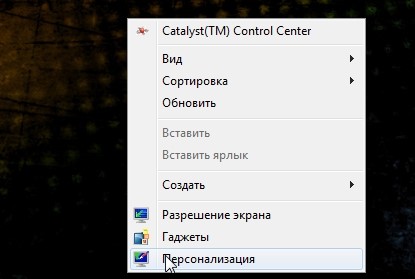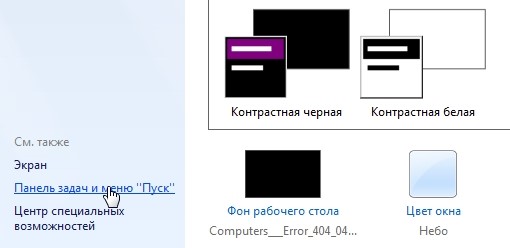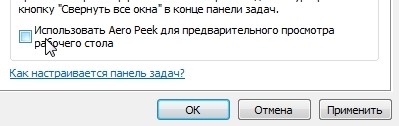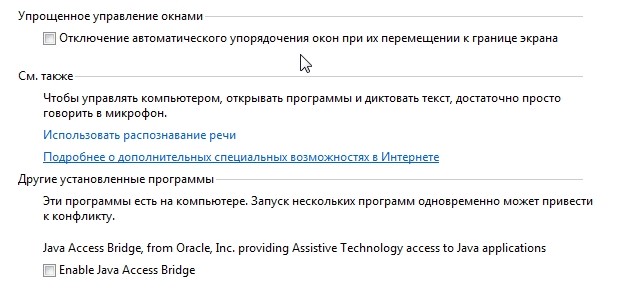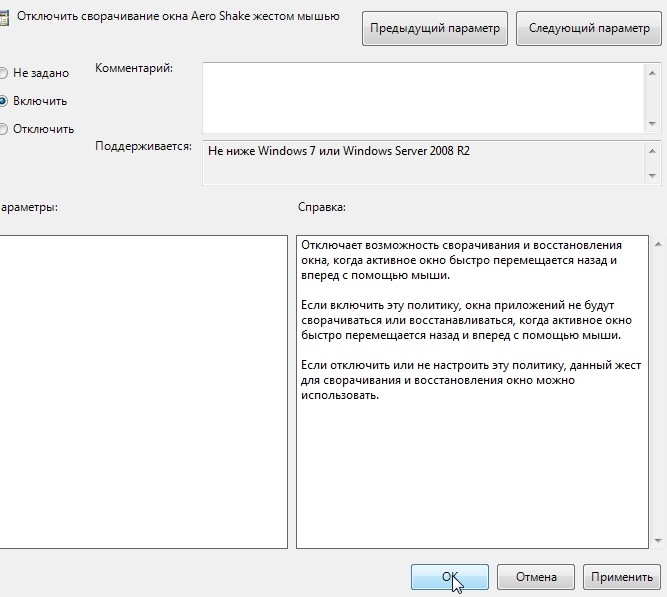Интерфейс последних редакций Windows требует значительных аппаратных ресурсов видеокарты для нормальной и быстрой прорисовки всех его элементов и анимации. Сегодня рассмотрим, как отключить Windows Aero в различных редакциях этой операционной системы с целью повышения ее производительности.
Windows Aero – это появившийся в Vista стиль оформления элементов интерфейса, который напоминает эффект, получаемый при взгляде через полупрозрачное толстое стекло. От него и избавимся, сделав окна непрозрачными и разгрузив аппаратные ресурсы слабых видеокарт на старых ноутбуках и компьютерах.
Содержание
- 1 Как отключить режим Aero в Windows 7
- 2 Как отключить режим Aero в Windows 8
- 3 Как отключить режим Aero в Windows 10
Как отключить режим Aero в Windows 7
Начнем с Windows 7, которая все еще является классикой от Microsoft, несмотря на появление более совершенных ОС.
Для отключения Aero в «семерке» выполняем следующую инструкцию.
- Вызываем контекстное меню свободной от элементов области рабочего стола и вызываем команду «Персонализация».
То же самое окно можно вызвать и через «Панель управления» или поисковую строку.
- Кликаем по кнопке «Цвет окна», расположенной в центральной части окна ниже фрейма с выбором темы.
- Убираем флажок, стоящий возле опции «Включить прозрачность».
- Кликаем «Сохранить» и закрываем окно.
Изменения вступают в силу после их сохранения, не требуя перезапуска проводника или операционной системы.
Для отключения Aero Peek на рабочем столе, используемый для предпросмотра состояния рабочего стола, нужно вызвать контекстное меню панели задач или Пуска и выбрать «Свойства».
Убираем стоящий возле опции «Использовать Aero Peek…» флажок и применяем новые параметры, увеличив этим самым производительность компьютера.
Еще Aero Peek поможет отключить окно параметров быстродействия операционной системы. Для его вызова вводим «визуальные эффекты» в строке поиска и запускаем настройку производительности компьютера.
В окне убираем галочку возле пункта «Включить Aero Peek» и сохраняем новые настройки.
Как отключить режим Aero в Windows 8
В Windows 8 мало что осталось от интерфейса предыдущей редакции операционной системы, но эффект прозрачности панели задач и предварительного просмотра содержимого рабочего стола разработчики не удалили.
- Для открытия окна, где отключается Aero Peek (предпросмотр десктопа) начинаем вводить фразу «Настройка представления…» в строку поиска и запускаем требуемый инструмент.
- В первой вкладке «Визуальные эффекты» находим пункт «Включение Aero Peek» и деактивируем его.
- Сохраняем новые настройки Windows 8, кликнув «ОК».
Прозрачность панели задач для «восьмерки» неуместна. Так как отключение функции инструментарием Windows 8 для новичка может оказаться процессом непростым, воспользуемся для решения задачи портативной утилитой «Opaque Taskbar». После скачивания и запуска утилиты жмем по кнопке «Disable Taskbar Transparency».
Как отключить режим Aero в Windows 10
Несмотря на десятилетнюю историю эффекта прозрачности панели задач, даже после выхода обновлений Windows 10, он все еще присутствует в этой операционной системе. Хотя с интерфейсом Metro он все менее востребован. Для отключения эффекта делаем следующее.
- Посещаем «Параметры», воспользовавшись комбинацией Win+I.
- Переходим в раздел «Персонализация».
- Активируем вкладку «Цвета».
- Второй переключатель переводим в положение «Откл.»
- Закрываем окно, изменения вступают в силу, не требуя перезапуска проводника или Windows 10.
Что такое Aero?
Дорогие друзья, сегодня мы с вами узнаем, как включить или отключить эффект Windows Aero на компьютере или ноутбуке под управлением операционной системы от компании Майкрософт. Но для начала давайте узнаем о самом эффекте, чтобы вы могли определиться: нужно его включать его или нет. Поэтому немного теории перед большой практикой.
C настроенным Aero доступны анимация окон при сворачивании, открытии и закрытии окон
Итак, эффект Windows Aero предоставляет пользователю возможность регулировать прозрачность окон и его цветовую палитру. Отключив его, вы не сможете установhttps://nastroyvse.ru/?p=11301&preview=trueить прозрачную или наполовину прозрачную систему диалоговых окон. Можно сделать вывод, что это необходимо в том случае, если ваш компьютер или ноутбук обладают слабыми характеристиками. В таком случае вы увеличите быстродействие системы, так как комплектующие вашего устройства не будут задействованы в создании этого сложного эффекта. Это именуется, как производительность рабочего стола для Windows Aero, где отмечена скорость работы и быстродействие системы в целом.
Стоит обратить внимание, что такое оформление есть далеко не во всех редакциях операционной системы от Майкрософта. Например, если у вас стоит Начальная, то в ней никаких специальных эффектов не будет. Если же у вас Домашняя базовая, то представлен будет упрощённый интерфейс Windows Aero, который во многом уступает полноценной версии. В любом случае параметры персонализации можно в той или иной степени регулировать, чем мы с вами дальше и займёмся.
Как включить и отключить этот эффект?
Всего существует два способа для увеличения скорости работы компьютера или ноутбука под управлением операционной системы Windows 7. Первый предусматривает смену темы: в новой не будет использоваться прозрачность, что в некотором роде разгрузит ваше устройство от напряжения. Второй же полностью изменит оформление для максимальной производительности. Для слабых по характеристикам компьютеров рекомендуется использовать именно его. Если же ваше устройство может себе позволить наличие цветового решения, то попробуйте первый способ. В том случае, если вы не знаете, что выбрать, то попробуйте проделать эти манипуляции по очереди.
Первый способ
- Выйдите на рабочий и стол и кликните по пустому месту правой кнопкой мыши. В появившемся меню выбираем пункт «Персонализация».
- Итак, таким простым способом вы попали на страницу редактирования тем и оформления на вашем компьютере. Здесь для вас представлены два блока тем: Aero и темы с высокой контрастностью.
- Внизу вы увидите кнопку «Цвет и внешний вид окон». Зайдите туда и уберите галочку с пункта прозрачности.
- Если это не помогло, то просто смените тему на менее ресурсоёмкую: это может быть стандартная тема без специальных эффектов либо тема с высокой контрастностью. Они располагаются в меню, которое описывается во втором пункте выше.
Надежный метод включения Aero — зайти через вкладку «Персонализация»
Второй способ
- Зайдите в меню «Пуск» на рабочем столе и введите в строке поиска «Визуальные эффекты».
- В результатах нам нужно будет нажать на настройку представления и производительности системы.
- Теперь перед вами откроется диалоговое окно с параметрами быстродействия. Откройте вкладку с визуальными эффектами, где далее мы поменяем некоторые установки на более привлекательные для нас.
- Здесь нужно будет отметить кружочком пункт «Обеспечить наилучшее быстродействие», после чего нажать на «Применить» и ОК.
- Обязательно проверьте изменения. Если они вас не устраивают, то вы всегда можете отрегулировать настройки, повторив первые три пункта. На четвёртом этапе вам нужно будет выбрать «Особые эффекты» и отметить галочками необходимые. После чего сохраните всё, что вы сделали и снова проверьте работу компьютера.
Через пуск «Меню» также возможно подключение
Подведём итоги
Дорогие друзья, сегодня мы с вами обсудили довольно важный, но в то же время несложный вопрос об эффекте Windows Aero на семёрке. Мы узнали, что он работает не во всех редакциях ОС, в некоторых представлена упрощённая версия. Отключить его можно двумя способами: в окне персонализации или в параметрах быстродействия компьютера. Чтобы включить Aero в Windows 7 достаточно проделать противоположные манипуляции: включить прозрачность в окне настроек тем или установить флажок напротив пункта «Обеспечить наилучший вид». Надеемся, что у вас всё получилось, и не осталось никаких вопросов. В комментариях расскажите, каким способом воспользовались вы для решения своей проблемы и почему.
Windows Aero — проверенный комплекс графического интерфейса
Самый быстрый способ отключить Aero Peek — переместить указатель мыши в крайний правый угол панели задач, щелкнуть правой кнопкой мыши кнопку «Показать рабочий стол», а затем выбрать «Посмотреть на рабочем столе» во всплывающем меню. Когда Aero Peek отключен, рядом с параметром Peek at desktop не должно быть галочки.
-
1
Как отключить Aero в Windows 10? -
2
Как отключить Windows Aero? -
3
Как изменить настройки Aero в Windows 10? -
4
Есть ли в Windows 10 Aero? -
5
Как установить Aero в Windows 10? -
6
Почему у меня не работает aero peek? -
7
Улучшает ли отключение Aero производительность? -
8
Почему аэродинамические темы отключены? -
9
Как снова включить Aero? -
10
Как включить DWM? -
11
Как удалить Aero peek с панели задач? -
12
Что такое включить Aero Peek? -
13
Как сделать Windows 10 полностью прозрачной? -
14
Есть ли тема Windows 7 для Windows 10?
Щелкните правой кнопкой мыши на панели задач и перейдите в «Свойства». Найдите «Настройка внешнего вида и производительности в Windows» с помощью меню «Пуск». Снимите флажки, связанные с Aero Peek или Aero (или просто установите флажок Tweak для лучшей производительности, который должен полностью удалить все из Aero в Windows)
Как отключить Windows Aero?
Реклама
Массажная подушка с прогревом
- Способствует снятию отёков, мышечного напряжения и усталости
- Способствует избавлению от дискомфорта в суставах и мышцах
- Заменяет полноценный сеанс массажа
Подробнее >>>
Отключить Аэро
- Выберите «Пуск» > «Панель управления».
- В разделе «Внешний вид и персонализация» нажмите «Настроить цвет».
- Нажмите «Открыть свойства классического внешнего вида», чтобы просмотреть дополнительные параметры цвета.
- Выберите цветовую схему, отличную от Windows Aero, и нажмите кнопку ОК.
пссст: Почему Центр обновления Windows говорит, что он чистый?
1 дек. 2016 г.
Как изменить настройки Aero в Windows 10?
Реклама
Массажная подушка с прогревом
- Способствует снятию отёков, мышечного напряжения и усталости
- Способствует избавлению от дискомфорта в суставах и мышцах
- Заменяет полноценный сеанс массажа
Подробнее >>>
В диалоговом окне «Свойства системы» выберите вкладку «Дополнительно». Нажмите кнопку «Настройки» в разделе «Производительность». Выберите вкладку «Визуальные эффекты», найдите параметр «Включить Aero Peek» или «Включить Peek», который позволяет включать или отключать функцию Aero Peek. Нажмите «Применить», а затем «ОК».
Есть ли в Windows 10 Aero?
ТОП-3 безопасных займов без процентов
WEBBANKIR
— Ставка: 0%
— Сумма: до 30 000 рублей
— Срок: до 30 дней
СрочноДеньги
— Ставка: 0%
— Сумма: до 8 500 рублей
— Срок: до 7 дней
Max Credit
— Ставка: 0%
— Сумма: до 10 000 рублей
— Срок: до 30 дней
Windows 10 поставляется с тремя полезными функциями, которые помогут вам управлять открытыми окнами и упорядочивать их. Это функции Aero Snap, Aero Peek и Aero Shake, которые были доступны начиная с Windows 7. Функция Snap позволяет работать в двух программах одновременно, отображая два окна рядом на одном экране.
Как установить Aero в Windows 10?
Как включить эффект Aero?
- Перейдите в Панель управления> Все элементы панели управления> Система> Дополнительные параметры системы (на левой панели)> вкладка «Дополнительно»> «Настройки» рядом с «Производительность». …
- Вы также можете щелкнуть правой кнопкой мыши вкладку Windows Orb (Пуск) > Свойства > Панель задач и установить флажок Использовать Aero Peek для предварительного просмотра рабочего стола.
Почему у меня не работает aero peek?
Реклама
Массажная подушка с прогревом
- Способствует снятию отёков, мышечного напряжения и усталости
- Способствует избавлению от дискомфорта в суставах и мышцах
- Заменяет полноценный сеанс массажа
Подробнее >>>
Наконец, если это не решит проблему, убедитесь, что в настройках экрана для Windows установлено значение Aero Theme. Перейдите к персонализации и выберите тему Aero. Щелкните правой кнопкой мыши на панели задач> свойства> убедитесь, что установлен флажок Использовать предварительный просмотр aero peek.
Улучшает ли отключение Aero производительность?
Отключение Aero может повысить производительность, поскольку dwm.exe (диспетчер рабочего стола Windows) занимает 2858000 КБ памяти. Когда мы выключим Aero, то есть вернемся в классический режим, вы обнаружите разницу в производительности. … И анимация, которая отключена, когда мы отключаем Aero, повлияет на более быструю загрузку меню.
Почему аэродинамические темы отключены?
Оказалось, что сервис Темы не был автоматическим. Если у вас есть эта проблема, где рабочий стол (щелкните правой кнопкой мыши) «Персонализация» «Цвет Windows» отображается только как Windows Classic). Запустите «services. msc», убедитесь, что служба «Темы» работает автоматически (и запущена).
Как снова включить Aero?
Чтобы включить эту функцию, выполните следующие действия:
- Убедитесь, что индекс производительности Windows рассчитан правильно.
- Щелкните Пуск.
- В поле поиска введите: Aero и нажмите Enter.
- Нажмите «Найти и исправить прозрачность и другие визуальные эффекты». …
- Должно появиться новое окно под названием «Устранение неполадок с компьютером — Aero».
21 июл. 2010 г.
Как включить DWM?
Вот руководство о том, как включить службу DWM:
- Щелкните правой кнопкой мыши Мой компьютер (значок на рабочем столе или значок в проводнике)
- Разверните меню «Сервисы и приложения» в крайнем левом столбце.
- Нажмите на текст «Услуги» в крайнем левом столбце.
- Дважды щелкните «Диспетчер сеансов рабочего стола Windows» (или щелкните правой кнопкой мыши и выберите «Свойства»).
16 апр. 2019 г.
Как удалить Aero peek с панели задач?
Самый быстрый способ отключить Aero Peek — переместить указатель мыши в крайний правый угол панели задач, щелкнуть правой кнопкой мыши кнопку «Показать рабочий стол», а затем выбрать «Посмотреть на рабочем столе» во всплывающем меню. Когда Aero Peek отключен, рядом с параметром Peek at desktop не должно быть галочки.
Что такое включить Aero Peek?
Это покажет вам, как включить или выключить Windows 7 Aero Peek, также известную как Desktop Preview, чтобы сделать все открытые окна на рабочем столе временно прозрачными, когда вы наводите указатель мыши на кнопку в крайнем правом углу панели инструментов.
Как сделать Windows 10 полностью прозрачной?
Перейдите на вкладку «Параметры Windows 10» с помощью меню заголовка приложения. Обязательно включите параметр «Персонализация панели задач», а затем выберите «Прозрачный». Отрегулируйте значение «Непрозрачность панели задач», пока не будете удовлетворены результатами. Нажмите кнопку OK, чтобы завершить изменения.
Есть ли тема Windows 7 для Windows 10?
Существует возможность получить почти аутентичный вид Windows 7 в Windows 10. Это возможно с помощью сторонней темы. Возвращает внешний вид Windows 7 в Windows 10.
Содержание
- Как изменить настройки аэродинамики в Windows 10?
- Есть ли в Windows Aero?
- Как выключить Aero Shake?
- Как выключить Aero?
- Как отключить Aero Peek в Windows 10?
- Как отключить визуальные эффекты?
- Что такое Windows Aero Windows 10?
- Как повысить прозрачность в Windows 10?
- Как мне снова изменить Windows Basic на Aero?
- Как отключить автоматическое сворачивание Windows?
- Как остановить сворачивание Windows?
- Что происходит, когда вы встряхиваете окно?
- Отключение Aero улучшает производительность?
- Как отключить анимацию Windows?
- Какая польза от Aero Peek?
- Как отключить горячие углы в Windows 10?
- Как включить Aero Peek?
- Как отключить предварительный просмотр панели задач в Windows 10?
- Windows тормозит компьютер?
- Как сделать компьютер быстрее для игр?
- Как оптимизировать память в Windows 10?
- Как отключить прозрачность в Windows 10?
- Безопасна ли классическая оболочка?
- Как сделать окно прозрачным?
- Как включить Aero в Windows 7?
- Как сделать окна черными?
- Как восстановить мою тему Windows Basic?
- Как я могу улучшить свои игровые навыки?
- Как ускорить работу игр в Windows 10?
- Как я могу улучшить производительность в играх Windows 10?
Для запуска:
- Нажмите комбинацию клавиш Windows + X, чтобы увидеть следующее меню. Выберите Система в нижнем левом углу.
- В окне «Система» на левой панели щелкните «Дополнительные параметры системы».
- В окне «Свойства системы» выберите «Параметры производительности».
Есть ли в Windows 10 Aero?
Microsoft в настоящее время тестирует функциональность стекла Aero в Windows 10. Вот почему они добавили эффект стекла только в меню «Пуск» и панель задач в Windows 10: также это поможет Microsoft принять важное решение, устанавливать ли Aero. прозрачность стекла по умолчанию в Windows 10 или сделать ее дополнительной функцией.
Как выключить Aero Shake?
Как отключить функцию Aero Shake в Windows 7 и более поздних версиях?
- Введите gpedit.msc в RUN или в поле поиска в меню «Пуск» и нажмите Enter.
- Теперь перейдите к:
- На правой панели дважды щелкните параметр «Отключить окно Aero Shake, минимизирующий жест мыши» и установите для него значение «Включено».
- Вот и все.
- Введите regedit в RUN или в поле поиска в меню «Пуск» и нажмите Enter.
- Теперь перейдите по адресу:
Как выключить Aero?
Отключить Aero
- Выбрать «Пуск» & gt; Панель управления.
- В разделе «Оформление и персонализация» нажмите «Настроить цвет».
- Щелкните «Открыть свойства классического внешнего вида», чтобы просмотреть дополнительные параметры цвета.
- Выберите цветовую схему, отличную от Windows Aero, и нажмите OK.
Как отключить Aero Peek в Windows 10?
4 способа включить или отключить Aero Peek в Windows 10/8/7
- Нажмите сочетание клавиш Windows + R, чтобы открыть диалоговое окно «Выполнить», затем введите sysdm.cpl и нажмите Enter.
- В диалоговом окне «Свойства системы» выберите вкладку «Дополнительно».
- Выберите вкладку «Визуальные эффекты», найдите параметр «Включить Aero Peek» или «Включить Peek», который позволяет включить или выключить функцию Aero Peek.
Как отключить визуальные эффекты?
Чтобы настроить все визуальные эффекты для повышения производительности:
- Откройте информацию о производительности и инструменты, нажав кнопку «Пуск»., а затем щелкните Панель управления.
- Щелкните Настроить визуальные эффекты..
- Щелкните вкладку «Визуальные эффекты», нажмите «Настроить для достижения наилучшего качества», а затем нажмите «ОК».
Что такое Windows Aero Windows 10?
Windows Aero. Windows Aero (Authentic, Energetic, Reflective и Open) — это графический интерфейс пользователя (GUI), впервые представленный в Windows Vista. Примечание. Windows 8 больше не поддерживает опцию Flip 3D. При нажатии клавиши Windows + Tab происходит переключение между открытыми приложениями в Switcher.
Как повысить прозрачность в Windows 10?
Вернитесь на рабочий стол Windows 10, щелкните правой кнопкой мыши пустое место и выберите «Персонализировать». Вы также можете нажать Пуск & gt; Настройки & gt; Персонализация. В разделе «Персонализация» настроек нажмите «Цвета». Наконец, в окне «Цвета» включите параметр «Сделать запуск», панель задач и центр действий прозрачными.
Как мне снова изменить Windows Basic на Aero?
Измените цвета
- Шаг 1: Откройте окно «Персонализация». Вы можете открыть окно «Персонализация» (показанное на рис. 3), щелкнув правой кнопкой мыши в любом месте рабочего стола и выбрав «Персонализация».
- Шаг 2: Выберите цветовую тему.
- Шаг 3: Измените цветовую схему (Темы Aero)
- Шаг 4: Настройте цветовую схему.
Как отключить автоматическое сворачивание Windows?
[Исправить] Приложения и программы автоматически сворачиваются в Windows 10
- Щелкните значок Центра поддержки (или Центра уведомлений) в области уведомлений панели задач.
- Теперь щелкните плитку «Режим планшета», чтобы немедленно отключить режим планшета.
- Откройте меню «Пуск» и выберите параметр «Настройки».
- Теперь щелкните значок «Система» и на левой панели щелкните раздел «Режим планшета».
Как остановить сворачивание Windows?
Предотвращение сворачивания игровых окон
- В Настройках & gt; На вкладке «Функции» найдите функцию «Предотвратить деактивацию окна» в разделе «Управление окнами» списка, затем дважды щелкните ее, чтобы выбрать комбинацию клавиш.
- Щелкните OK, чтобы применить настройки, затем попробуйте комбинацию клавиш в своей игре.
Что происходит, когда вы встряхиваете окно?
Быстро встряхните мышь назад и вперед, продолжая удерживать кнопку. После нескольких быстрых встряхиваний все остальные открытые окна на вашем рабочем столе сворачиваются до панели задач, где они становятся доступными для использования, когда вы будете готовы вновь внести хаос в свой вновь обретенный порядок.
Отключение Aero улучшает производительность?
Если вы отключите интерфейс Aero, это повысит производительность вашей операционной системы Windows! Действительно ли это улучшает производительность или это миф? Интерфейс Aero визуализируется видеокартой вашего компьютера. Пользовательский интерфейс выгружается на видеокарту.
Как отключить анимацию в Windows 10?
Чтобы отключить их, выполните следующие действия:
- Нажмите Win + R, чтобы открыть диалоговое окно «Выполнить».
- Введите sysdm.cpl и нажмите Enter.
- В открывшемся диалоговом окне щелкните вкладку «Дополнительно».
- В разделе «Производительность» щелкните «Настройки».
- Снимите флажок «Анимировать окна при сворачивании и разворачивании».
Какая польза от Aero Peek?
Aero Peek, также называемый «Показать рабочий стол», — это функция, представленная в Windows 7 и доступная в Windows 8 и Windows 10. Она позволяет пользователю просматривать свой рабочий стол, помещая (а не щелкая) указатель мыши над Aero. Загляните в крайнюю правую часть панели задач.
Как отключить горячие углы в Windows 10?
Чтобы отключить пик, откройте приложение «Настройки» и перейдите в группу настроек «Персонализация». Перейдите на вкладку панели задач и отключите переключатель «Использовать пик для предварительного просмотра рабочего стола, когда вы наводите указатель мыши на кнопку« Показать рабочий стол »в конце панели задач».
Как включить Aero Peek?
Включить Aero Peek
- Щелкните правой кнопкой мыши кнопку «Пуск» и выберите «Свойства».
- Щелкните вкладку панели задач (см. Снимок экрана).
- Установите флажок «Использовать Aero Peek для предварительного просмотра рабочего стола»
- Щелкните OK.
Как отключить предварительный просмотр панели задач в Windows 10?
Для этого:
- Нажмите Windows Key + X, чтобы открыть меню ярлыков.
- Перейти в систему.
- С правой стороны выберите «Информация о системе» снизу. Затем выберите Advanced System Settings.
- На вкладке «Дополнительно» найдите раздел «Производительность» и нажмите «Настройки»
- На вкладке визуальных эффектов снимите флажок «Включить просмотр»
- Нажмите «Применить», затем «ОК» ‘.
Windows 10 замедляет работу компьютера?
Нет, в Windows 10 используются те же системные требования, что и в Windows 8.1. Последние системы Windows могут время от времени работать медленнее. Это может быть связано с тем, что функция поиска и индексирования Windows срабатывает внезапно и временно замедляет работу системы.
Как сделать компьютер быстрее для игр?
Как увеличить FPS на вашем ПК или ноутбуке для улучшения игровой производительности:
- Обновите драйверы видеокарты.
- Дайте вашему графическому процессору небольшой разгон.
- Ускорьте свой компьютер с помощью инструмента оптимизации.
- Обновите видеокарту до более новой модели.
- Выключите старый жесткий диск и купите SSD.
- Отключить супервыборку и упреждающую выборку.
Как оптимизировать память в Windows 10?
3. Настройте Windows 10 на максимальную производительность
- Щелкните правой кнопкой мыши значок «Компьютер» и выберите «Свойства».
- Выберите «Расширенные настройки системы».
- Перейдите в «Свойства системы».
- Выберите «Настройки»
- Выберите «Настроить для наилучшей производительности» и «Применить».
- Нажмите «ОК» и перезагрузите компьютер.
Как отключить прозрачность в Windows 10?
Как отключить эффекты прозрачности в Windows 10
- Запустите настройки, щелкнув меню «Пуск», а затем «Настройки».
- Выберите «Персонализация» из списка вариантов.
- Выберите Цвета из параметров на левой боковой панели.
- Переключите кнопку под «Сделать запуск», панель задач и центр действий прозрачными на «Выкл.».
Безопасна ли классическая оболочка?
Безопасно ли загружать программное обеспечение из Интернета? A. Classic Shell — это служебная программа, которая существует уже несколько лет. На сайте говорится, что доступный в настоящее время файл безопасен, но перед установкой любого загруженного программного обеспечения убедитесь, что на вашем компьютере установлена последняя версия программного обеспечения безопасности.
Как сделать окно прозрачным?
Выберите кнопку прозрачности и установите, насколько прозрачным или непрозрачным должно быть окно. Вы можете увидеть изменения вживую. Если вы решите сделать окно прозрачным, вы также можете разрешить для него переход по щелчку. Это позволяет щелкнуть окно или значок за прозрачным окном.
Как включить Aero в Windows 7?
3] Щелкните рабочий стол правой кнопкой мыши и выберите «Персонализировать». Нажмите «Темы» и выберите темы Windows по умолчанию. Затем в Windows Color & amp; Внешний вид, убедитесь, что установлен флажок Включить прозрачность. 4] Откройте окно «Выполнить», введите Services.msc и нажмите Enter, чтобы открыть диспетчер служб.
Как сделать окна черными?
Включить темный режим для настроек и приложений Windows 10. Чтобы включить темный режим, перейдите в «Настройки» & gt; Персонализация & gt; Цвета. Прокрутите вниз и выберите параметр «Темный» в разделе «Выберите режим приложения».
Как восстановить мою тему Windows 7 Basic?
Разрешение
- Щелкните Пуск, введите отображение в поле поиска и затем щелкните значок Отображение.
- На панели навигации щелкните Изменить цветовую схему.
- В списке «Цветовая схема» выберите тему «Классическая Windows» и нажмите «Применить».
- В списке «Цветовая схема» выберите Windows 7 Basic и нажмите OK.
- Дождитесь применения темы.
Как я могу улучшить свои игровые навыки?
Шаги
- Разберитесь в своей игре.
- Прочтите о своей игре и пополните свои знания о ней.
- Практика, практика, практика!
- Присоединяйтесь к онлайн-игре.
- Прочтите своих врагов.
- Развивайте хорошие инстинкты.
- Играйте против хороших игроков.
- Играйте часто.
Как ускорить работу игр в Windows 10?
Помогите своим играм работать лучше с игровым режимом Windows 10
- В окне «Настройки игры» выберите Игровой режим на боковой панели слева. Справа вы увидите параметр «Использовать игровой режим».
- Включение игрового режима для определенной игры. Приведенные выше шаги включают игровой режим для всей системы.
- Просто запустите желаемую игру и нажмите сочетание клавиш Windows Key + G.
Как я могу улучшить свою игровую производительность Windows 10?
Отрегулируйте эти настройки, чтобы оптимизировать Windows 10 для игр. Нажмите клавишу Windows + I и введите «производительность», затем выберите «Настроить внешний вид и производительность Windows» & gt; Настройте на лучшую производительность & gt; Применить & gt; OK. Затем перейдите на вкладку «Дополнительно» и убедитесь, что для параметра Настроить максимальную производительность установлено значение «Программы».
Фото в статье «Wikimedia Commons»https://commons.wikimedia.org/wiki/File:AERO_Friedrichshafen_2018,_Friedrichshafen_(1X7A4484).jpg
Похожие сообщения:
- Как изменить цвет шрифта на телефоне Android?
- Вопрос: как отключить Windows Aero Windows 10?
- Как изменить цветовую схему Windows?
- Вопрос: как изменить шрифт Windows 10?
- Быстрый ответ: как изменить шрифт в Windows 10?
- Быстрый ответ: что такое Windows Aero?
.
Как отключить Windows Aero | 2 способа
Windows Vista преподнесла всему информационному миру новинку в виде прозрачных окон. Эта функция очень красиво сочеталась с основным интерфейсом и поэтому быстро полюбилась большинством пользователей. Но, к сожалению, за это нужно «платить» ресурсами – к примеру, оперативной памятью, что на некоторых компьютерах довольно таки невозможная вещь, т.к. в связи с утечкой появляются глюки и нестабильность в работе. Как отключить Windows Aero – интересуются многие пользователи с небольшим опытом работы за компьютером, но мы расскажем и несколько интересных вещей для тех, кто работает уже достаточно давно.
Первый способ отключения Windows Aero
Самый простой и самый банальный ¬одновременно. Что для этого нужно? Заходим в Персонализацию (ПКМ на Рабочем столе, Персонализация). Переходим к выбору темы, а после этого «Классический вариант».
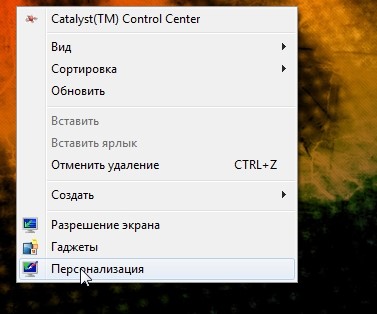
На выходе мы получаем стандартную тему с отключённым Aero. Такую тему вы уже встречали ранее в XP или Millennium 2000, а также Windows 95, 98. Собственно, этот способ, по сути, тупо заменяет прозрачную тему, на непрозрачную. Теперь ваша операционная система будет откликаться быстрее и стабильнее работать.
Второй способ отключения Windows Aero
Теперь вариант для продвинутых. Теперь потребуется использовать навыки работы с «Выполнить» — утилитой для работы с внутрисистемными программами. Итак, переходим в «Панель управления – Персонализация – Панель задач – Пуск».
Снимаем галочку с «Использовать Aero Peek» и нажимаем ОК.
Дальше нам нужно отключить Aero Snap. Для этого нам нужно зайти в «Панель управления», потом «Специальные возможности», затем «Облегчение сосредоточения». Непосредственно для отключения функции, берём мышь и снимаем галочку с пункта «Отключение автоматического упорядочения окон…» и нажимаем ОК.
Следующим этапом будет отключение Aero Shake, чтобы полностью избавиться от Aero. Для данного действия переходим в «Выполнить» сочетанием клавиш Win+R. После этого вводим в поле «gpedit.msc». В открытом окне видим дерево папок, переходим в «Политика Локальный компьютер», «Конфигурация пользователя», «Административные шаблоны», «Рабочий стол». Переходим к сервису «Отключить сворачивание окна Aero Snake». Ставим галочку на «Включить» и нажимаем ОК.
Наверное, вы очень часто замечали и продолжаете замечать, как вам при установке, удалении, внесении изменений и открытии какого-то приложение, открывается надоедливое диалоговое окно UAC в Windows 7. Как отключить его, чтобы оно больше не.
Операционная система Windows 10 является одной из тех, которая имеет свое встроенное средство защиты от вирусов и других нежелательных программ. По использованию программа в точности напоминает Microsoft Essentials, как вы понимаете, изменилось только.
Компания Майкрософт не скрывает, что за пользователями в Windows 10 будет происходить «слежка», как только они установят себе эту ОС. Это, по их заявлению, сделано для того, чтобы обезопасить пользователя и не допустить установку пиратского ПО.
Источник
Как отключить Windows Aero
Интерфейс последних редакций Windows требует значительных аппаратных ресурсов видеокарты для нормальной и быстрой прорисовки всех его элементов и анимации. Сегодня рассмотрим, как отключить Windows Aero в различных редакциях этой операционной системы с целью повышения ее производительности.
Windows Aero – это появившийся в Vista стиль оформления элементов интерфейса, который напоминает эффект, получаемый при взгляде через полупрозрачное толстое стекло. От него и избавимся, сделав окна непрозрачными и разгрузив аппаратные ресурсы слабых видеокарт на старых ноутбуках и компьютерах.
Как отключить режим Aero в Windows 7
Начнем с Windows 7, которая все еще является классикой от Microsoft, несмотря на появление более совершенных ОС.
Для отключения Aero в «семерке» выполняем следующую инструкцию.
- Вызываем контекстное меню свободной от элементов области рабочего стола и вызываем команду «Персонализация».
То же самое окно можно вызвать и через «Панель управления» или поисковую строку.
Кликаем по кнопке «Цвет окна», расположенной в центральной части окна ниже фрейма с выбором темы.
Убираем флажок, стоящий возле опции «Включить прозрачность».
Изменения вступают в силу после их сохранения, не требуя перезапуска проводника или операционной системы.
Для отключения Aero Peek на рабочем столе, используемый для предпросмотра состояния рабочего стола, нужно вызвать контекстное меню панели задач или Пуска и выбрать «Свойства».
Убираем стоящий возле опции «Использовать Aero Peek…» флажок и применяем новые параметры, увеличив этим самым производительность компьютера.
Еще Aero Peek поможет отключить окно параметров быстродействия операционной системы. Для его вызова вводим «визуальные эффекты» в строке поиска и запускаем настройку производительности компьютера.
В окне убираем галочку возле пункта «Включить Aero Peek» и сохраняем новые настройки.
Как отключить режим Aero в Windows 8
В Windows 8 мало что осталось от интерфейса предыдущей редакции операционной системы, но эффект прозрачности панели задач и предварительного просмотра содержимого рабочего стола разработчики не удалили.
- Для открытия окна, где отключается Aero Peek (предпросмотр десктопа) начинаем вводить фразу «Настройка представления…» в строку поиска и запускаем требуемый инструмент.
В первой вкладке «Визуальные эффекты» находим пункт «Включение Aero Peek» и деактивируем его.
Прозрачность панели задач для «восьмерки» неуместна. Так как отключение функции инструментарием Windows 8 для новичка может оказаться процессом непростым, воспользуемся для решения задачи портативной утилитой «Opaque Taskbar». После скачивания и запуска утилиты жмем по кнопке «Disable Taskbar Transparency».
Как отключить режим Aero в Windows 10
Несмотря на десятилетнюю историю эффекта прозрачности панели задач, даже после выхода обновлений Windows 10, он все еще присутствует в этой операционной системе. Хотя с интерфейсом Metro он все менее востребован. Для отключения эффекта делаем следующее.
- Посещаем «Параметры», воспользовавшись комбинацией Win+I.
Переходим в раздел «Персонализация».
Активируем вкладку «Цвета».
Второй переключатель переводим в положение «Откл.»
Источник
Возможность включить Aero в Windows 10
Прозрачное оформление окон, приглянувшееся многим пользователям в Windows 7, пропало еще при выходе «восьмерки». До релиза Windows 10 был шанс, что технология Aero снова появится среди визуальных эффектов(ведь вернули разработчики долгожданную кнопку «Пуск»), однако этого не произошло.
Компания Microsoft в Windows 10 решила не возвращаться к старым методам оформления, благополучно забыв о технологии Aero. Но мириться с таким порядком необязательно: вы можете самостоятельно добавить в систему эффект прозрачных окон.
Используя программу Aero Glass
Раз нет встроенных инструментов, позволяющих решить вопрос, как включить Aero в Windows 10, то придется прибегнуть к возможностям сторонней программы. Знакомьтесь – Aero Glass, приложение, позволяющее реализовать эффект стекла для классического интерфейса Windows 10.
Aero Glass разработана для Windows 8.1, но её последняя версия корректно работает и на «десятке».
Совет! Перед установкой Aero Glass и изменением интерфейса рекомендуется создать дополнительную точку восстановления.
Давайте посмотрим, как активировать Aero в Windows 10 с помощью указанной утилиты:
- На официальном сайте в разделе «Download» скачайте последнюю версию программы.
- Запустите инсталлятор, примите условия лицензионного соглашения и выберите место для установки.
- Проверьте, чтобы была отмечена только инсталляция Aero Glass theme. Ниже расположено еще два пункта, генерирующие прозрачные заголовки для универсальных приложений, однако они требуют внесения потенциально опасных изменений, поэтому лучше не отмечать эти опции.
- Нажмите «Next» и дождитесь окончания установки.
После завершения работы мастера установки вы увидите, что окна стали прозрачными. Изменения будут внесены автоматически, вам не нужно менять тему, чтобы включить Aero.
Для того, чтобы поменять степень прозрачности, нажмите Win+R и введите команду «rundll32.exe shell32.dll,Control_RunDLL desk.cpl,Advanced,@Advanced». Появится окно изменения цвета, где меняя уровень интенсивности, меняется и уровень прозрачности. 
Видео
Для наглядности предлагаем посмотреть видео инструкцию, с подробным описанием включения эффекта прозрачности окон.
Вывод
Решая проблему, как активировать Windows 10 Aero, не забывайте о стабильной работе компьютера. Использование твиков и внесение потенциально опасных изменений может привести к потере данных. Поэтому при установке Aero Glass не активируйте распространение эффекта на универсальные приложения и не забывайте о создании точки восстановления для быстрого отката системы.
Источник